Raspberry Pi’s haben sicherlich viele von euch im Einsatz und mit Sicherheit auch für die unterschiedlichsten Anwendungsgebiete. Der kleine Einplatinencomputer ist der ideale Bastelkumpel, um einige einfache aber auch nerdige Aufgaben zu bewältigen. Er kann ein Filter im Netzwerk sein und dadurch Werbung analysieren und gezielt entfernen, er kann eine Retrospielekonsole sein, ein kleiner HomeKit-Server zur Softwareanbidung von Geräten, er kann ein Mediacenter am Fernseher sein und noch so viel mehr. Ich liebe diese kleinen Linux-Computer und neben zwei Raspberry Pi 3 B und einem 3 B+, habe ich auch einen Zero W bei mir zu Hause. Doch wie überwacht man alle Raspberry Pi’s im Netzwerk?
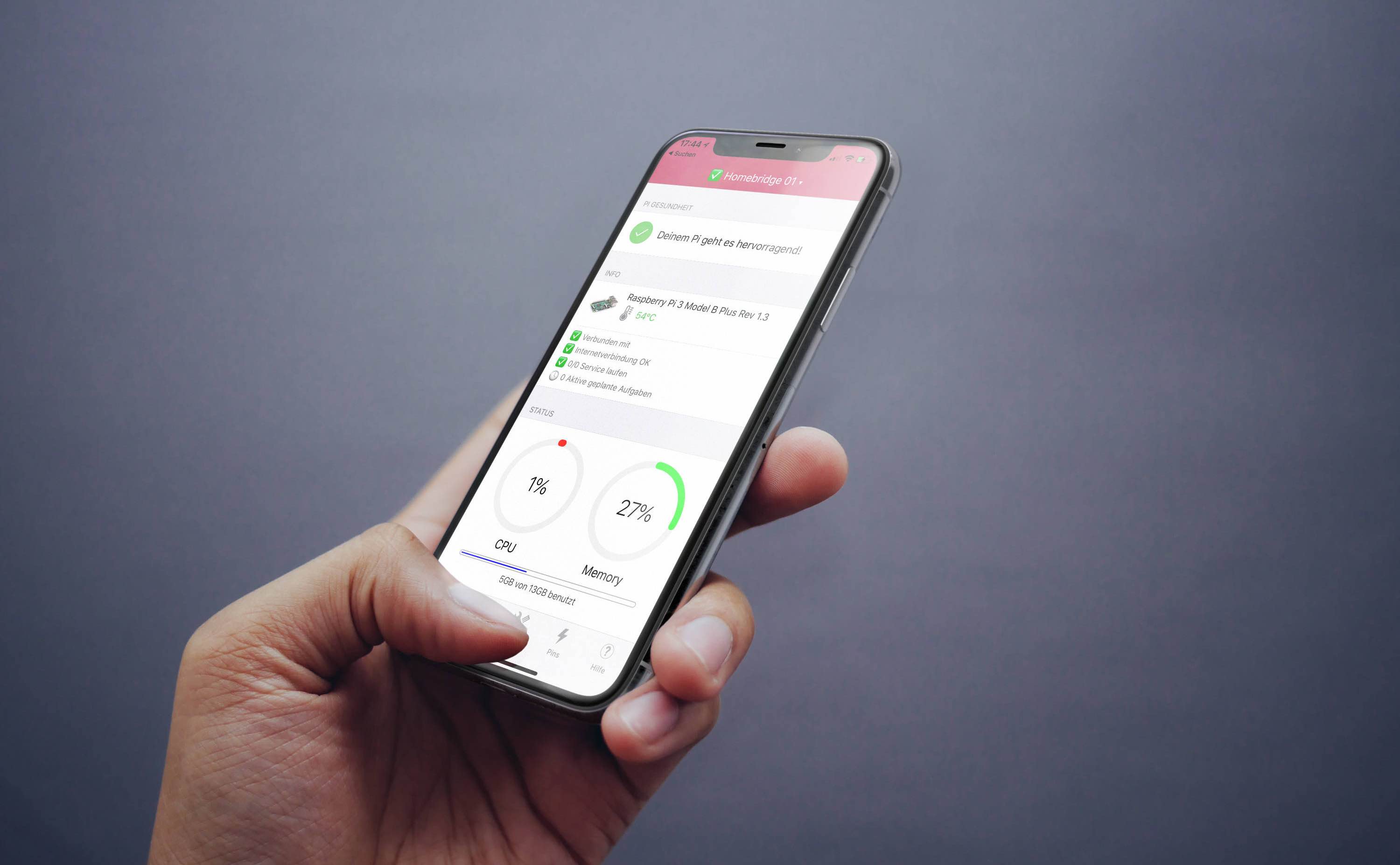
Die Antwort ist eine iOS-App – universal für iPhone und iPad. Beide Geräte habt ihr mehr oder weniger immer griffbereit und genau dadurch habt ihr auch immer ein kleine Kommando- und Überwachungszentrale bereit. „Raspberry Pi.“ nennt sich die App, entwickelt von Niklas von Weihe und ermöglicht euch genau dieses genannte Szenario der gebündelten Überwachung und Bedienung von einem oder mehrerer Raspberry Pi’s.
Mit der App habt ihr das System jedes einzelnen im Netzwerk verfügbaren Raspberry Pi’s einsehbar. Wichtig ist natürlich, dass die Linuxcomputerchen auch per LAN oder WLAN mit eurem Netzwerk verbunden sind. Zweiteres ist schon immer etwas Arbeit, wenn man den Einplatinencomputer nicht mit Monitor und Maus nutzt und so die WLAN-Einrichtung per Remote einrichten muss. Ihr könnt in diesem Fall den Pi per LAN mit eurem Router verbinden, mit dieser App den Pi im Netzwerk finden und ihn in ein bestehendes WLAN-Netzwerk einwählen – das ist eine Funktion der App, welche schon bei der Ersteinrichtung hilft. Es können mehrere Pi’s aus dem Netzwerk der App hinzugefügt werden – über einen Reiter kann man dann schnell und übersichtlich zwischen den hinterlegten Systemen wechseln.
Ersteinrichtung ist ein guter Punkt. Solltet ihr noch kaum eine Ahnung vom Raspberry Pi haben, dann hilft euch die App bei der Einrichtung. Sie zeigt euch auf, dass ihr erstmal den Raspberry Pi selbst, eine SD-Karte und sonstiges kleines Zubehör benötigt. Die App gibt euch eine Erklärung wie ihr an Mac/PC die SD-Karte mit einem Image bespielt und so das Betriebssystem auf den Linuxcomputer installiert. Schritt für Schritt. Einfach und verständlich. So kommt auch hier schnell in den Genuss eines Projekts. Ohne viel Terminalwissen.

Danach bietet euch die Raspberry-Pi.-App alle Kernfunktionen zur Verwaltung an. Ihr könnt Speicherverbrauch und Auslastung des Systems checken. Das System automatisch mit nur zwei Fingertipps updaten, neustarten oder herunterfahren. Ihr seht außerdem die Temperatur des Prozessors – kann für aufwendigere Dinge wichtig sein. Über den Reiter „Verbindung“ gelangt ihr zu der oben erwähnten Möglichkeit den Pi ganz einfach in ein WLAN einzuwählen und ihn vom vielleicht lästigen LAN-Kabel zu trennen. Auch könnt ihr so den Bluetoothchip am Pi ein- und ausschalten.
Wirklich wichtig sind für Bastelei hier auch die Netzwerkinformation wie IP-Adresse, Mac-Adresse und Co. Über den Reiter „Tools“ kommt ihr….na?.. genau zu den Werkzeugen. Hier könnt ihr zum Beispiel ein Terminal öffnen und nutzen, das dann per SSH die Befehle an den Pi über das Netzwerk schickt – Nerds werden Konsolen dieser Art lieben. Auch können hier Benutzer für den Pi angelegt, geändert und entfernt werden. Services bietet euch den Einblick in aktive Dienste, welche für die Auslastung wichtig sind. Hier können auch neue Dienste/Aufgaben hinzugefügt werden – oder eben pausiert und gestoppt werden. Die Ansicht über die Pins sollte für Basteldinge hilfreich sein, denn einzelne GPIO’s auf dem Board können so in ihrer Belegung und Eigenschaft betrachtet werden. Ihr seht so auch ohne Plan, welche Ports zum Beispiel für einen kleinen Lüfter Strom abgeben können und welche nicht. Auch könnt ihr so einzelne Steckplätze ein- und ausschalten, um einen verbundenen Kreislauf durchzuschalten bzw. zu testen.
Ich hab da nur die Standarddinge drauf, die Nerds unter euch werden aber wissen was sie hier alles anstellen können. Und nun seid ihr dran. Beginnt doch mal mit einem Raspberry-Pi-Projekt und berichtet mir auch gerne davon – diese App wird euch bei eurem Projekt auf jeden Fall zuverlässig und stabil dabei unterstützen.
*verlinkte Produkte zu Amazon sind Affiliate-Links
Dir hat dieser Artikel gefallen? Dann würde ich mich über eine Unterstützung via PayPal sehr freuen.

|
Du möchtest keinen Beitrag mehr verpassen?
Dann empfehle ich dir meine App für iPhone und iPad mit Push-Mitteilung! |

|
Dir hat dieser Artikel gefallen?
Dann würde ich mich über eine Unterstützung freuen! |





